- ID :
- 30901
- 公開日 :
- 2023/08/08
- 更新日 :
- 2024/10/22
初期設定について教えてください
でんさいサービスをご利用いただくには、事前に事業者様用インターネットバンキングサービス(すがもビジネスWEB)の利用開始の操作が完了している必要があります。利用開始操作がお済みでない方は、下記の設定を行ってください。
「管理者の利用開始設定」:管理者のみで利用される方
「利用者の利用開始設定」:複数名の利用者でご利用される方
インターネットバンキングの利用開始の操作がお済みの方は、初期設定についての「操作手順」をご覧ください。
操作手順についてご不明な場合は「当金庫フリーダイヤル(0120-603-055 平日9:00~17:00)」までお問い合せください。
【操作手順】
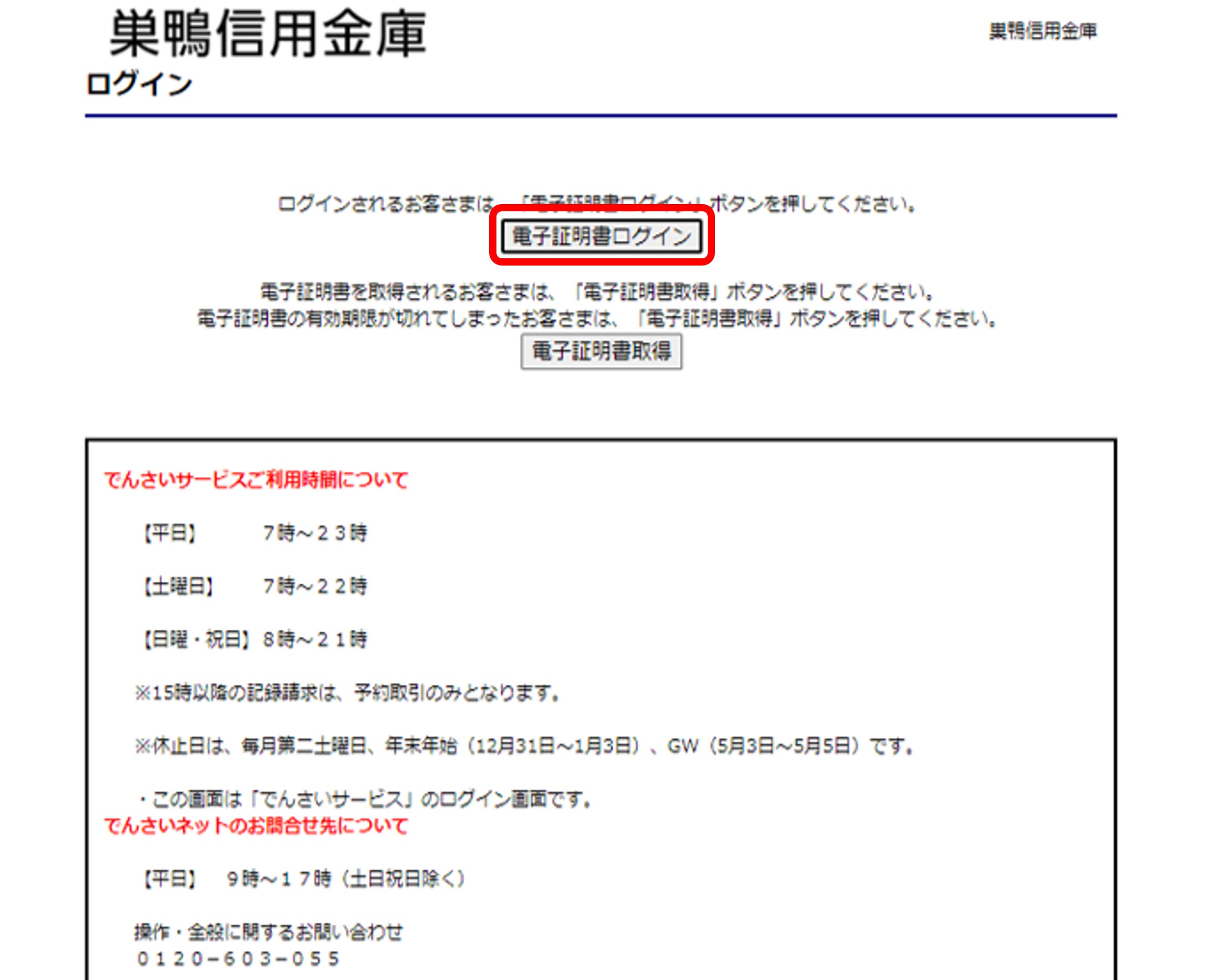
しんきん電子記録債権システムにログインします。
「電子証明書ログイン」ボタンをクリック
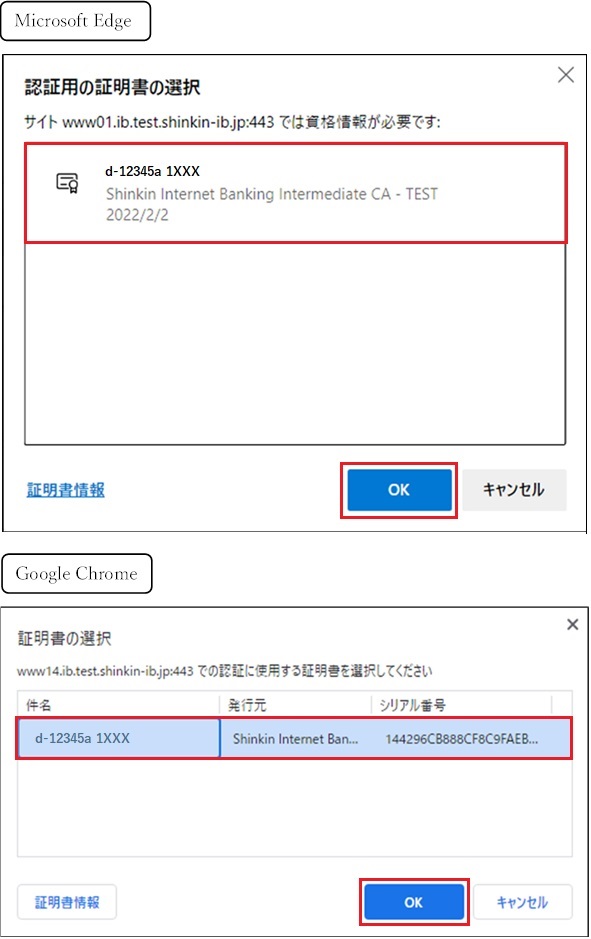
ログインID(お客様ID)が表示されている証明書を選択し、「OK」ボタンをクリック
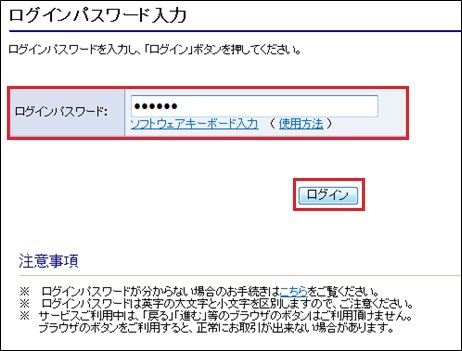
ログインパスワードを入力のうえ、「ログイン」ボタンをクリック
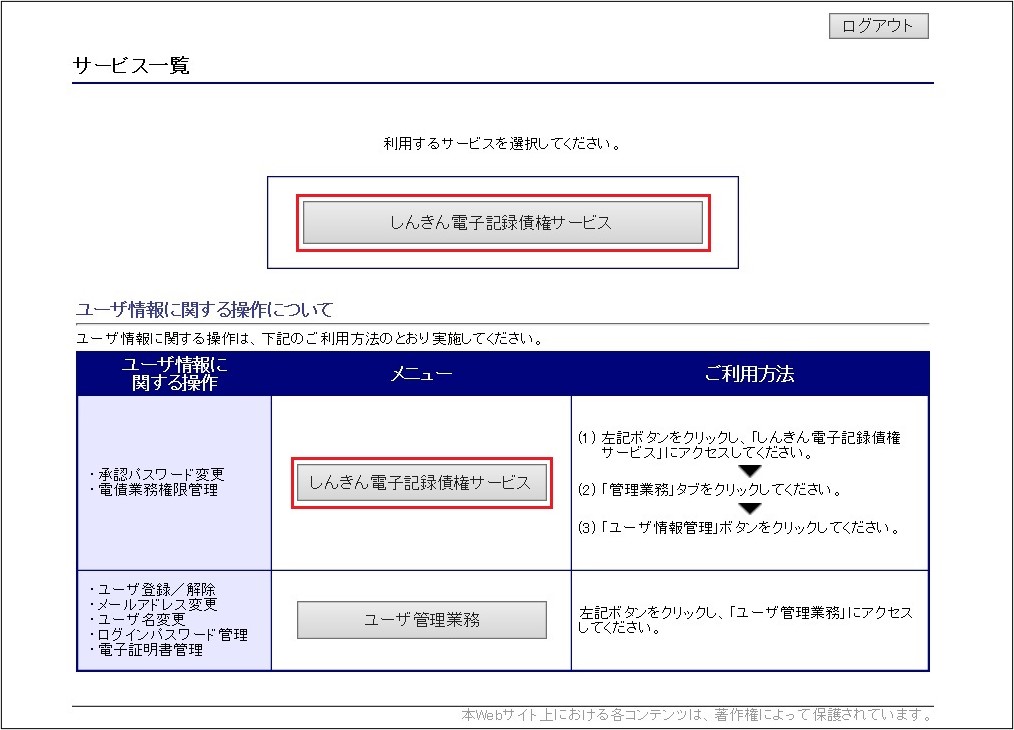
取引を確定する際に使用する承認パスワードを設定します。
「しんきん電子記録債権サービス」ボタンをクリック
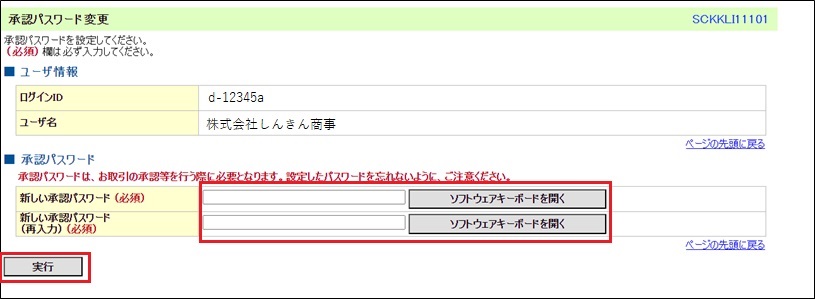
新しい承認パスワードを2回入力し、「実行」ボタンをクリック
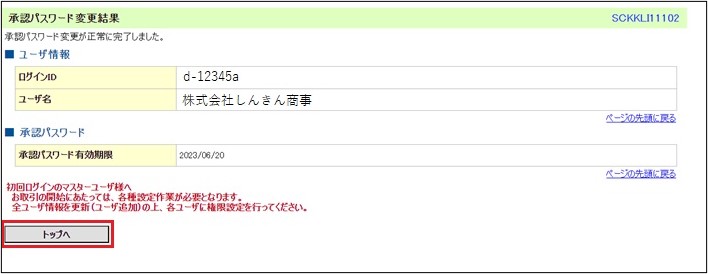
「トップへ」ボタンをクリック
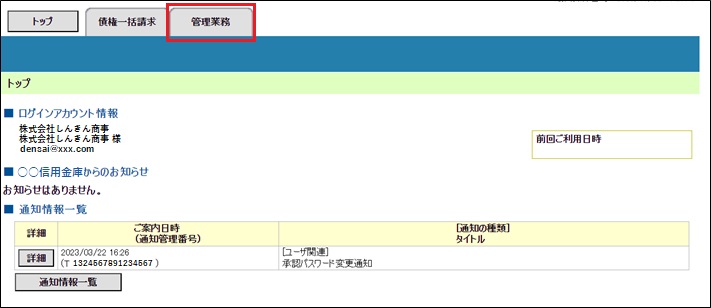
トップ画面の管理業務メニューから、マスターユーザが取引できる取引権限および口座権限を設定します。
「管理業務」タブをクリック
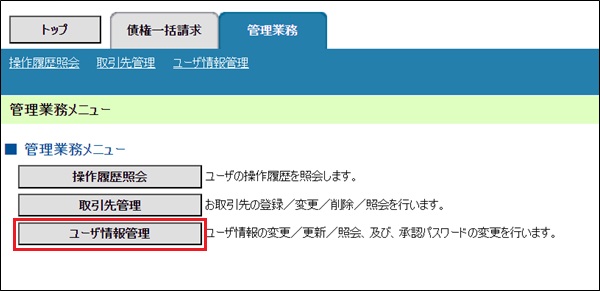
「ユーザ情報管理」ボタンをクリック
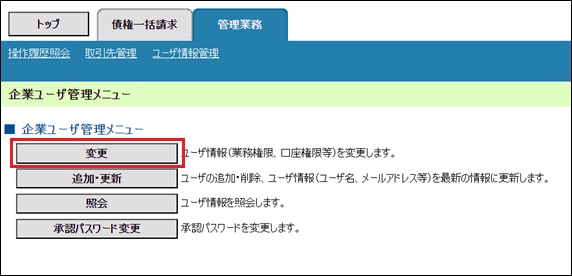
「変更」ボタンをクリック
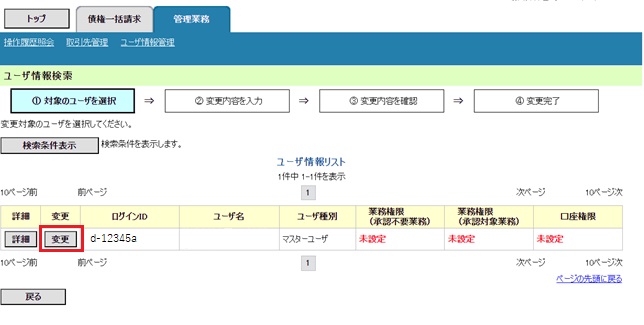
「変更」ボタンをクリック
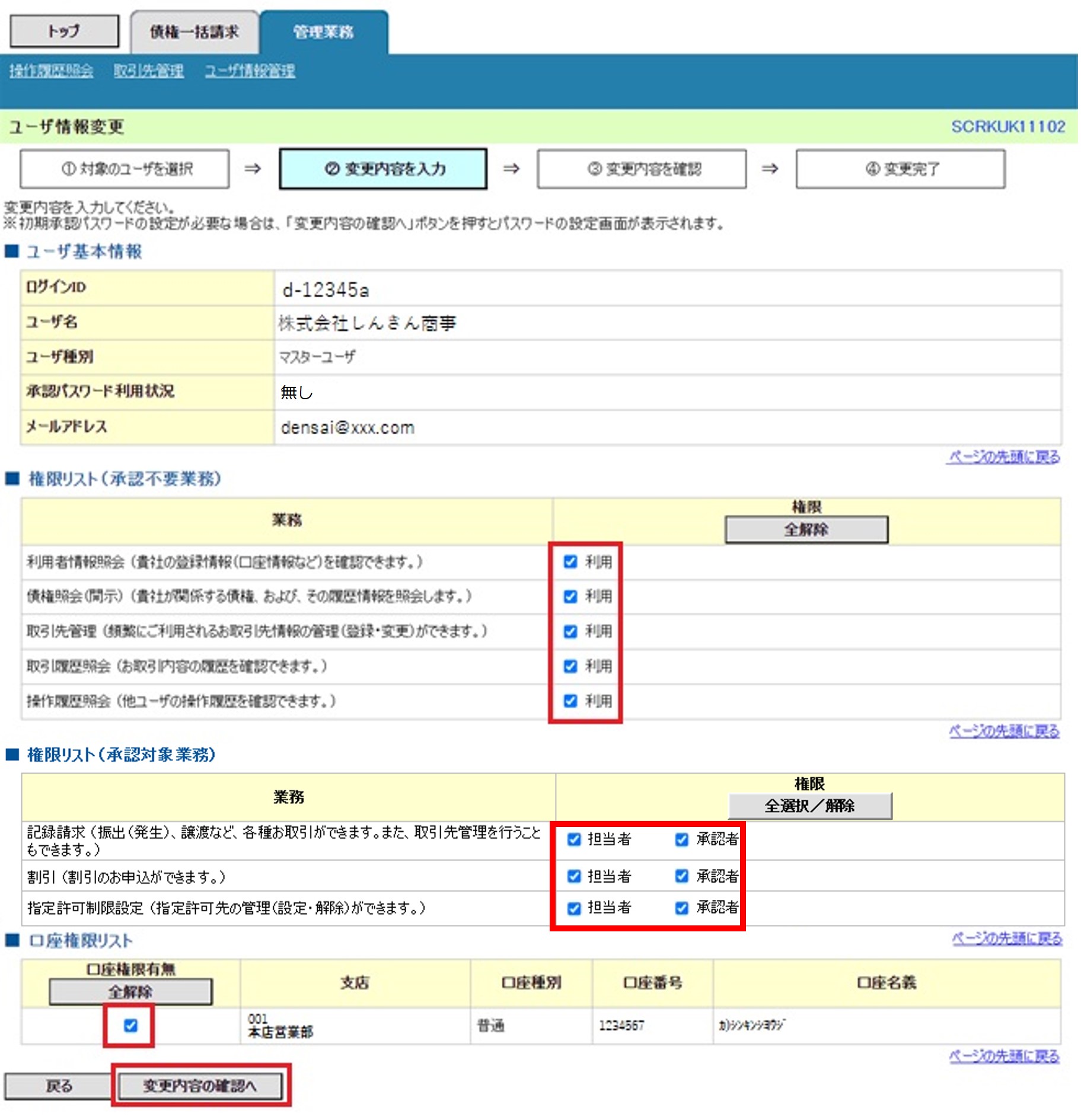
利用する業務および口座をチェックし、「変更内容の確認へ」ボタンをクリック
① 「承認不要業務」は、担当者と承認者の区別がなく、承認の必要がない業務です。
ユーザが利用する業務をチェックします。
② 「承認対象業務」は、承認の必要がある業務です。
ユーザ(あなた)が取引の仮登録を行う場合は、「担当者」をチェックします。
ユーザ(あなた)が取引の仮登録を承認する場合は、「承認者」をチェックします。
※ 仮登録から承認までを同一ユーザで行いたい場合は、両方をチェックします。
③ 利用する口座をチェックします。
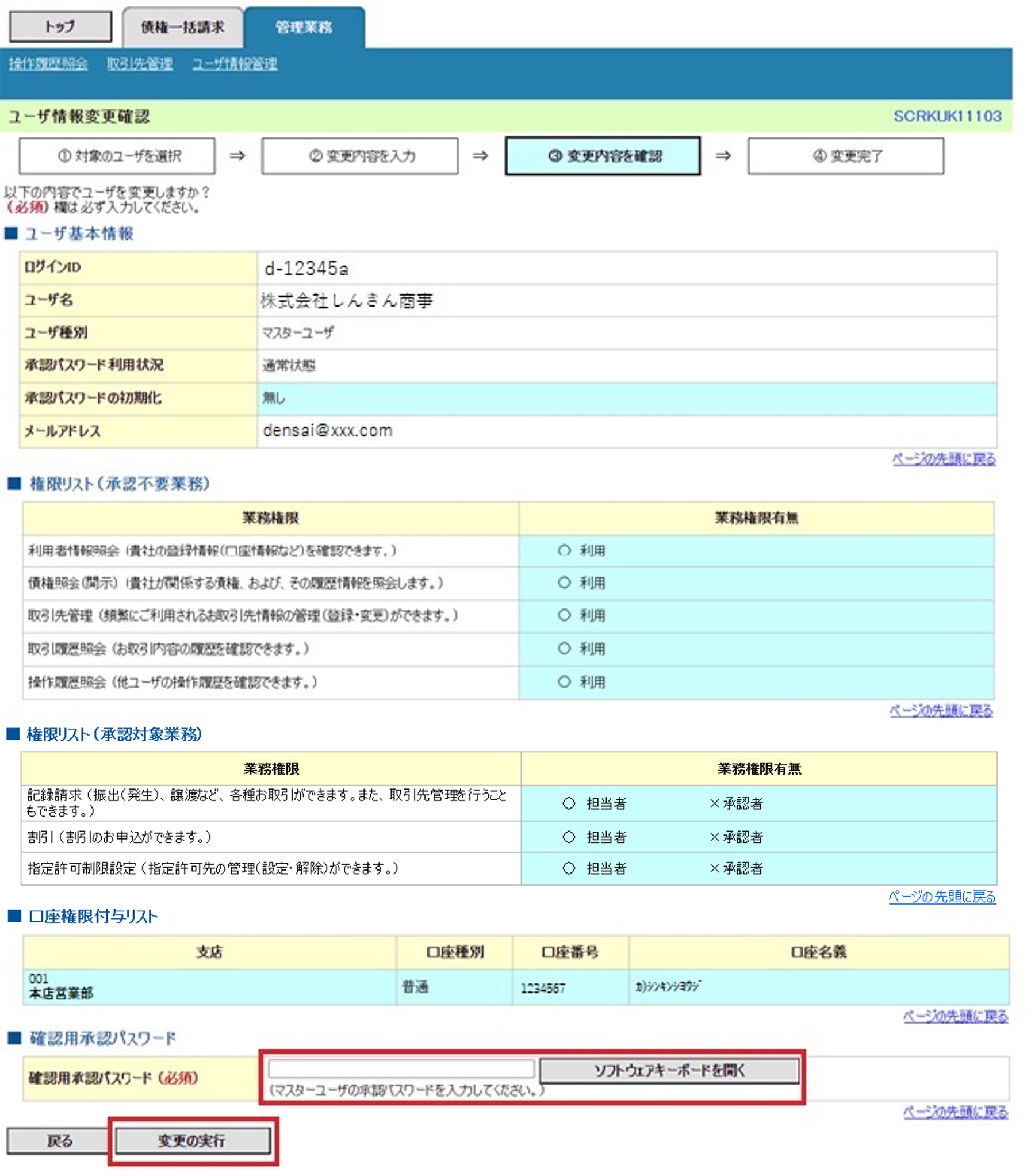
承認パスワードを入力し、「変更の実行」ボタンをクリック
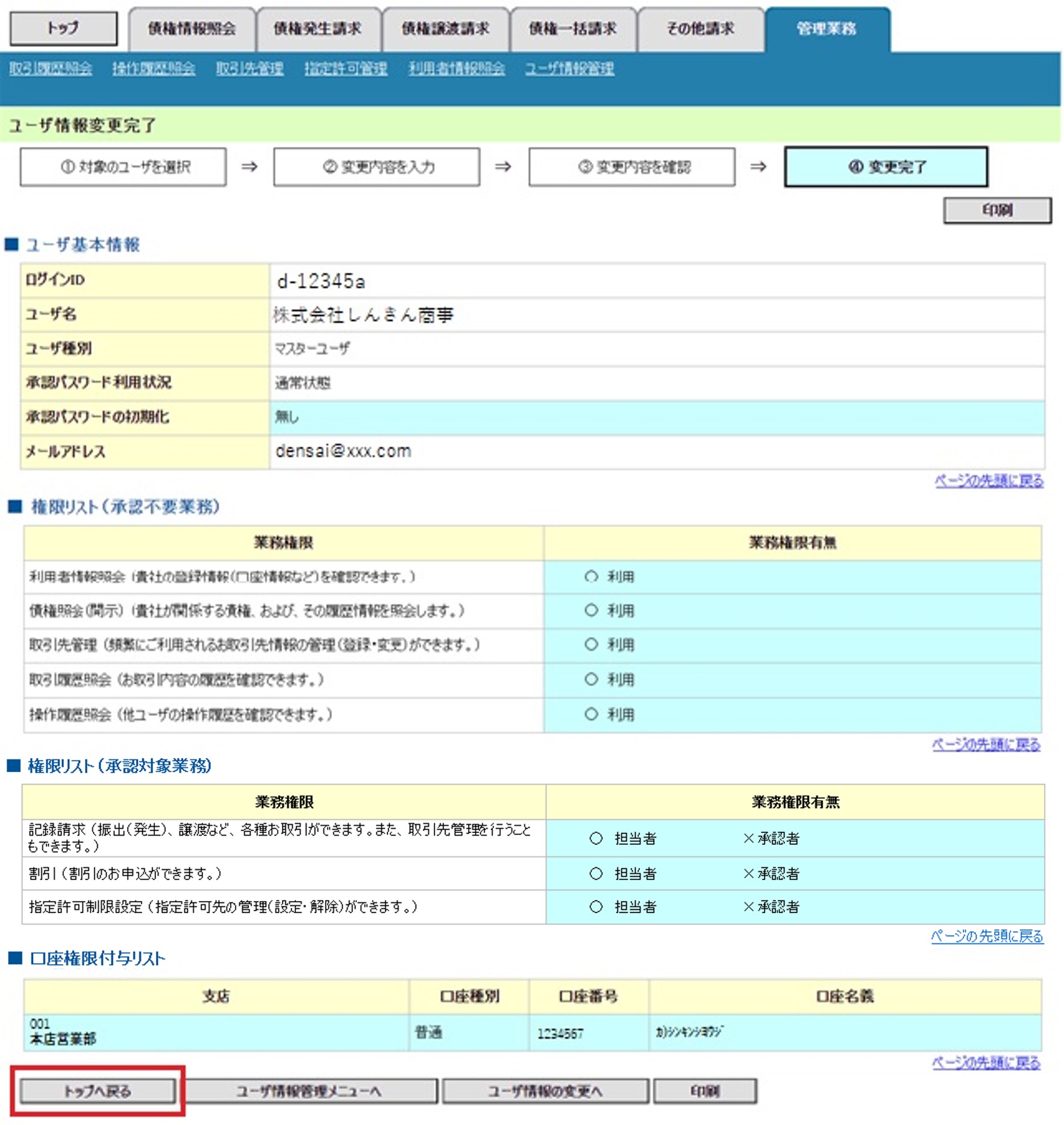
「トップへ戻る」ボタンをクリック
以上で、システムを利用するためのマスターユーザの初期設定は終了です。
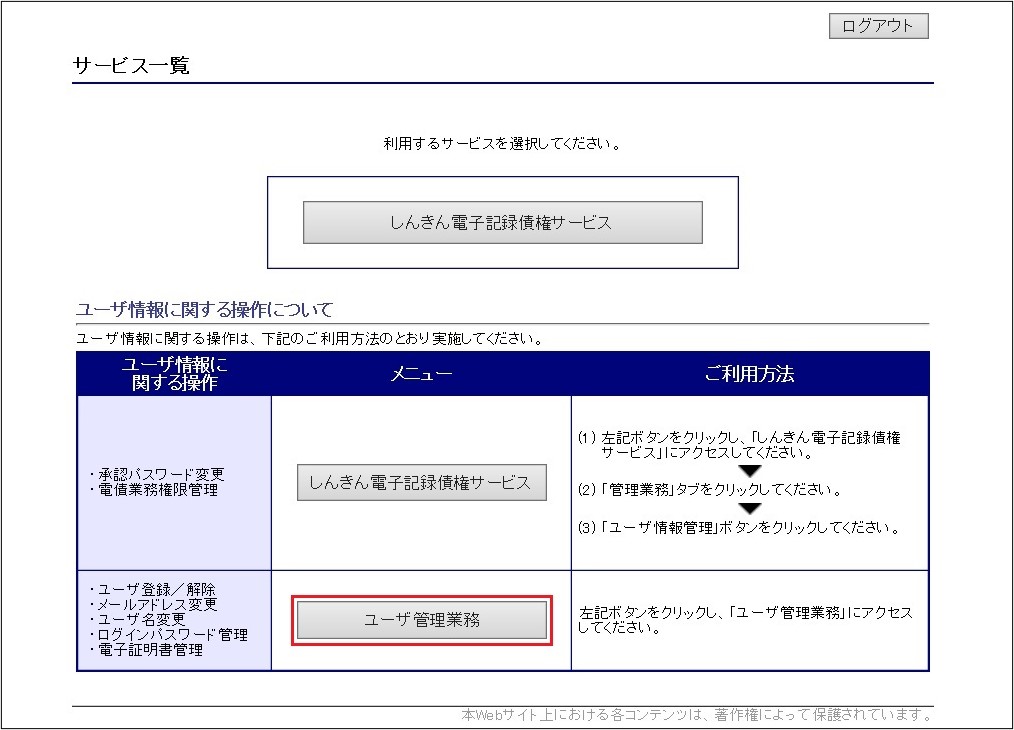
サービス一覧画面のユーザ管理業務メニューから、新しく一般ユーザを作成します。
[ユーザ管理業務]ボタンをクリック
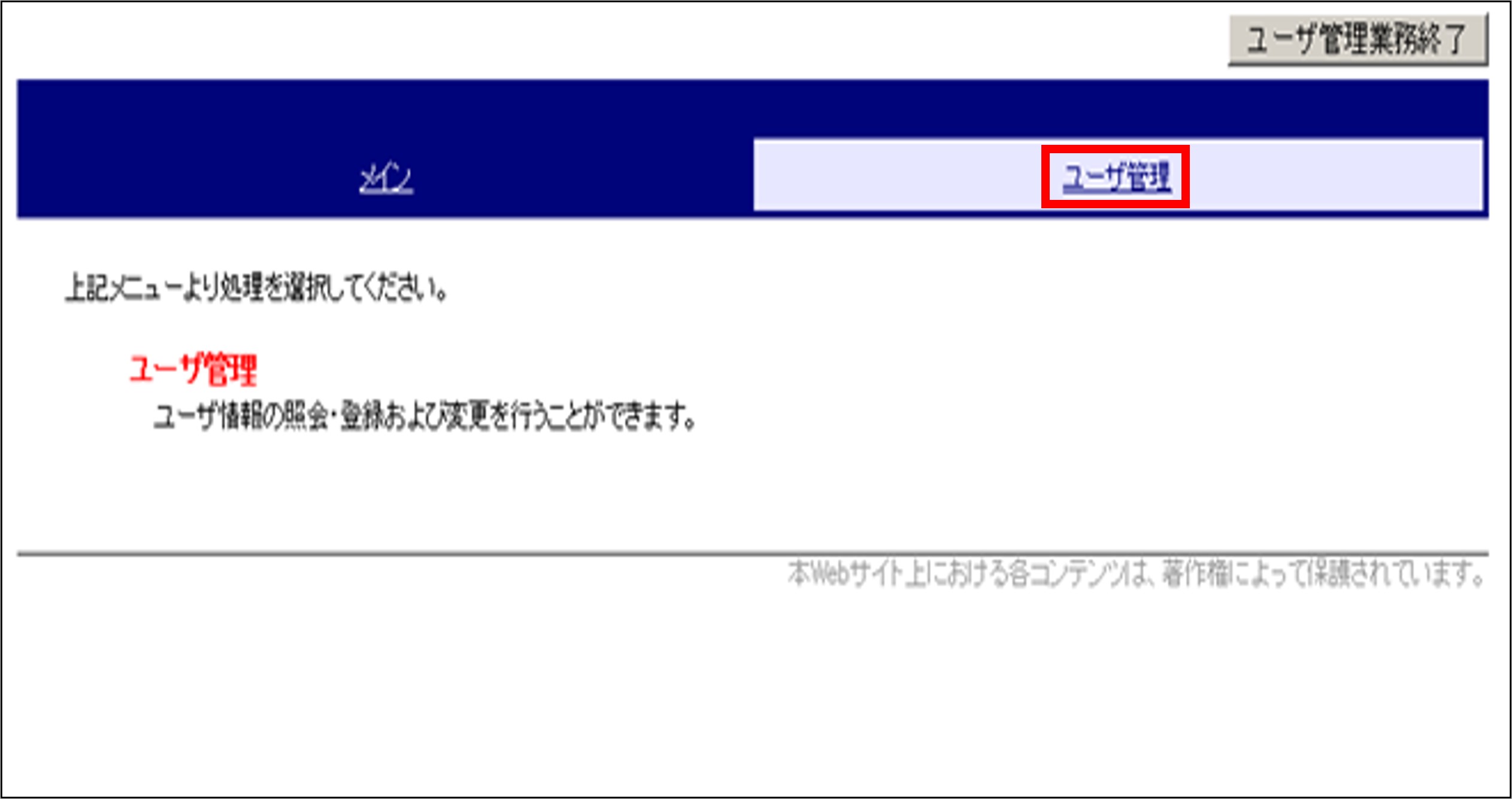
[ユーザ管理]タブをクリック
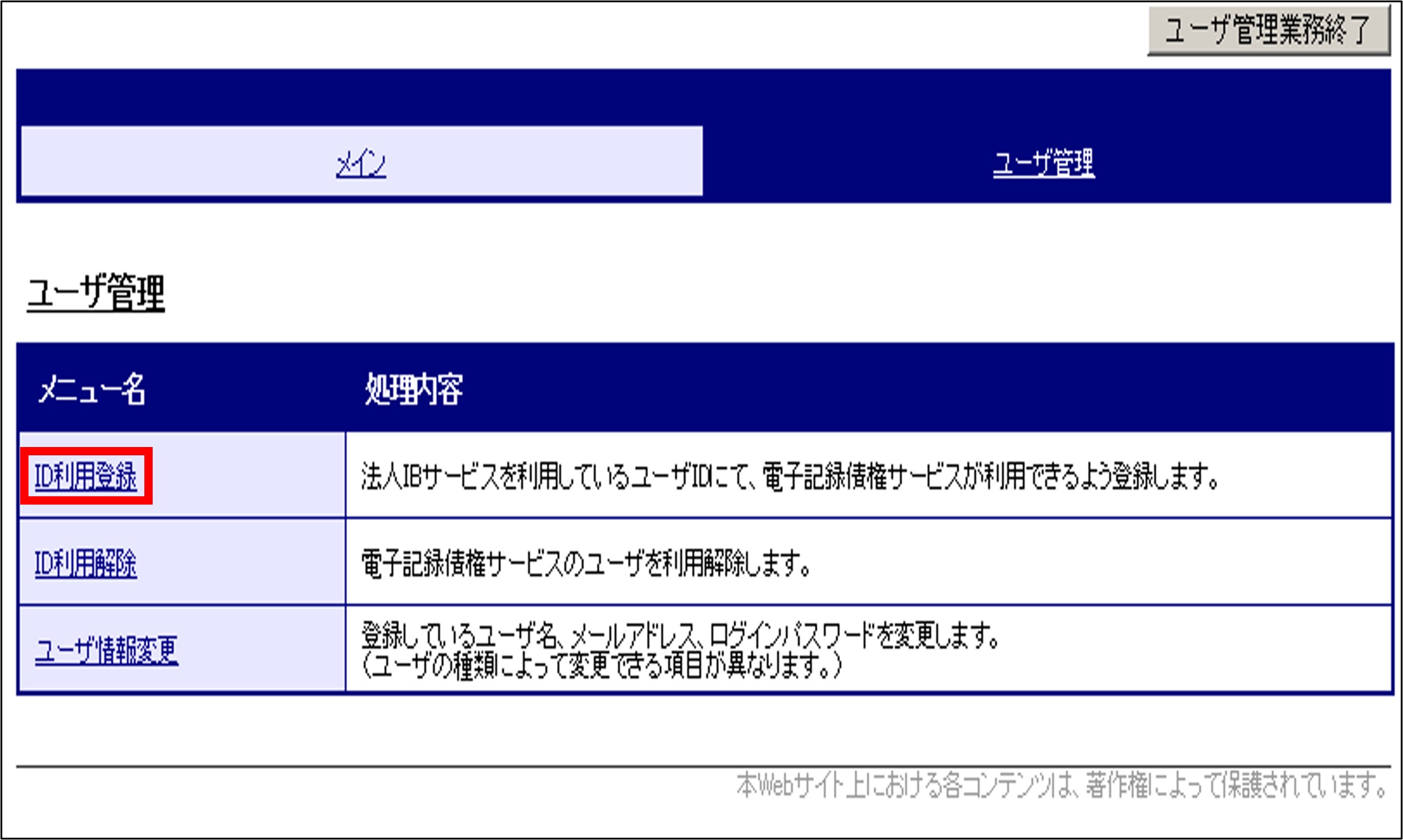
[ID 利用登録]ボタンをクリック
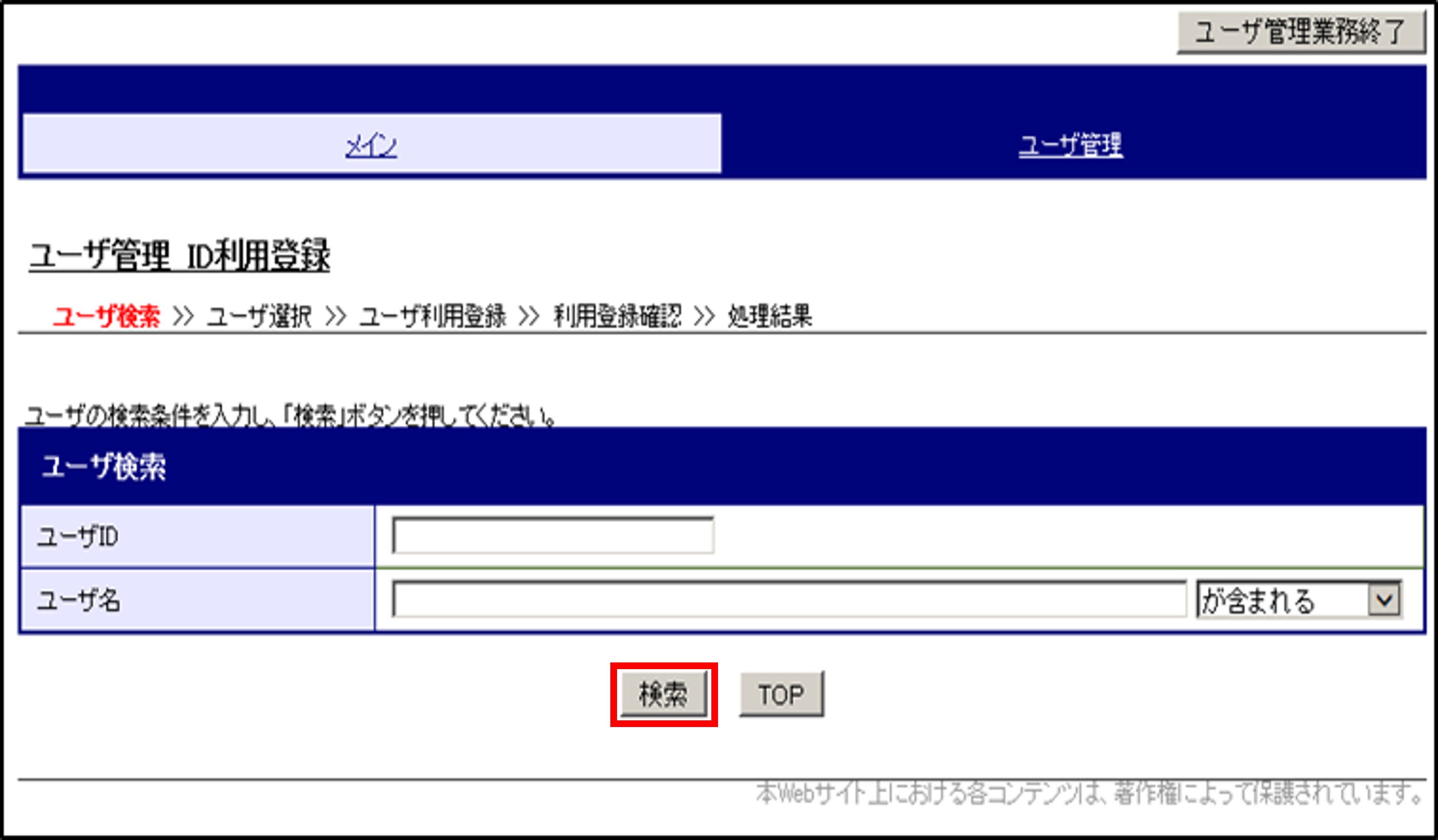
ユーザ検索条件は入力せずに、そのまま[検索]ボタンをクリック
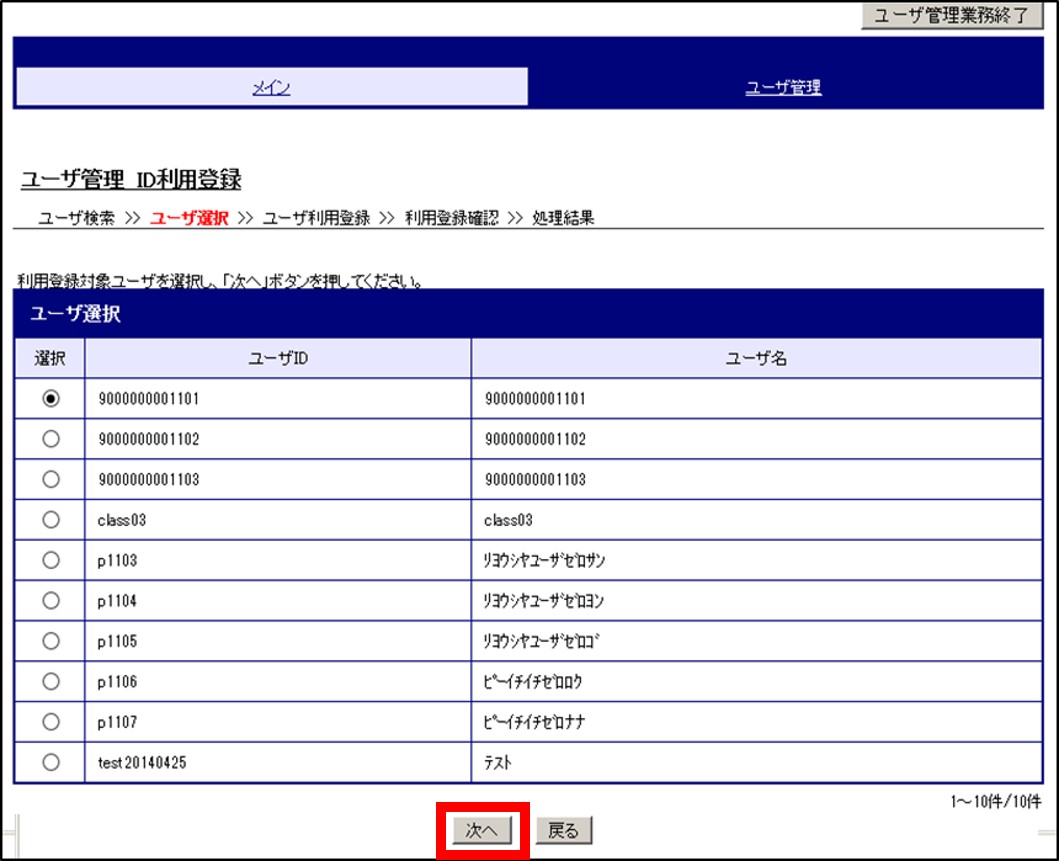
システムを利用する一般ユーザを選択し、[次へ]ボタンをクリック
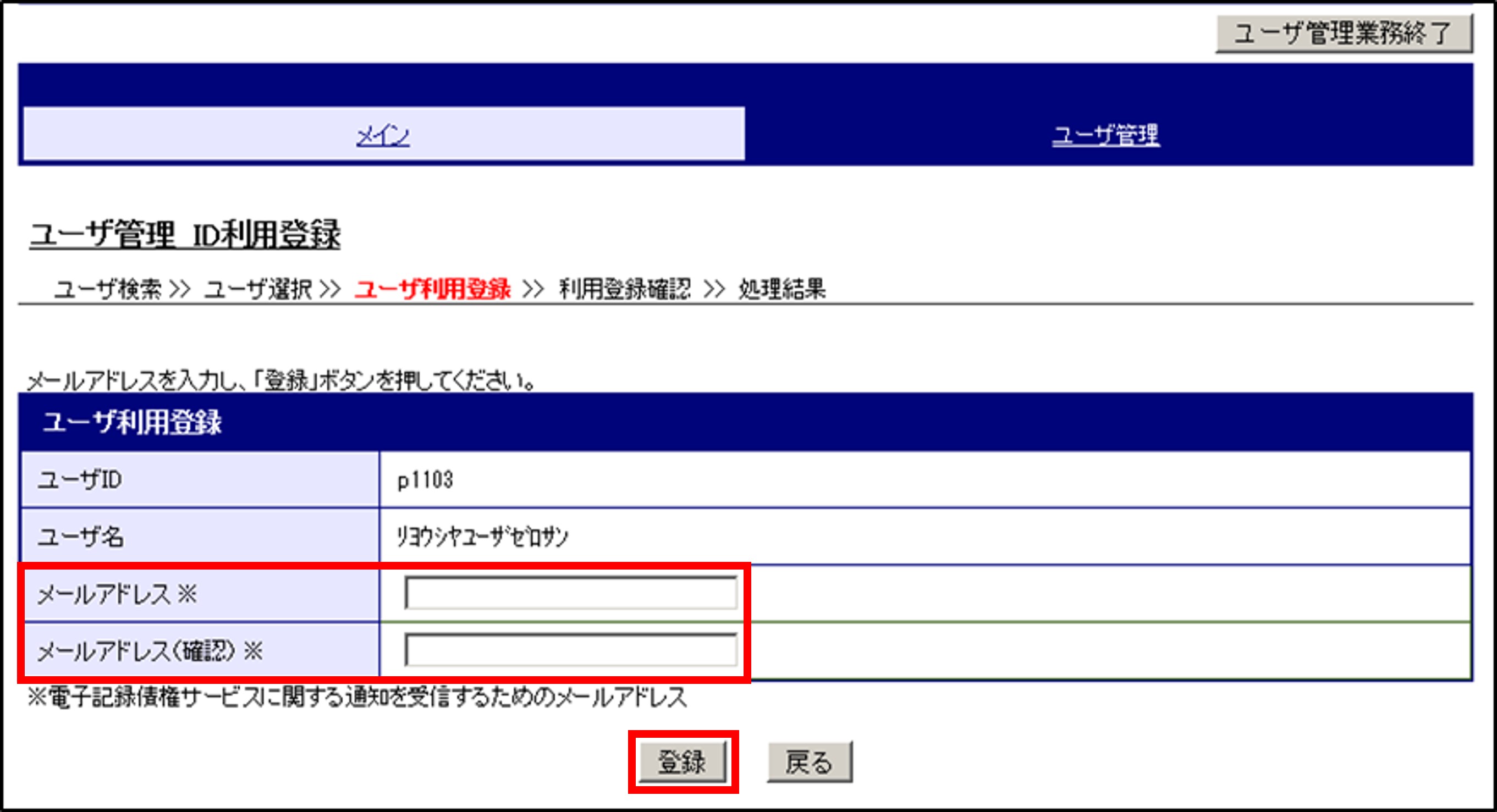
以下の一般ユーザのメールアドレスを 2 回入力し、[登録]ボタンをクリック
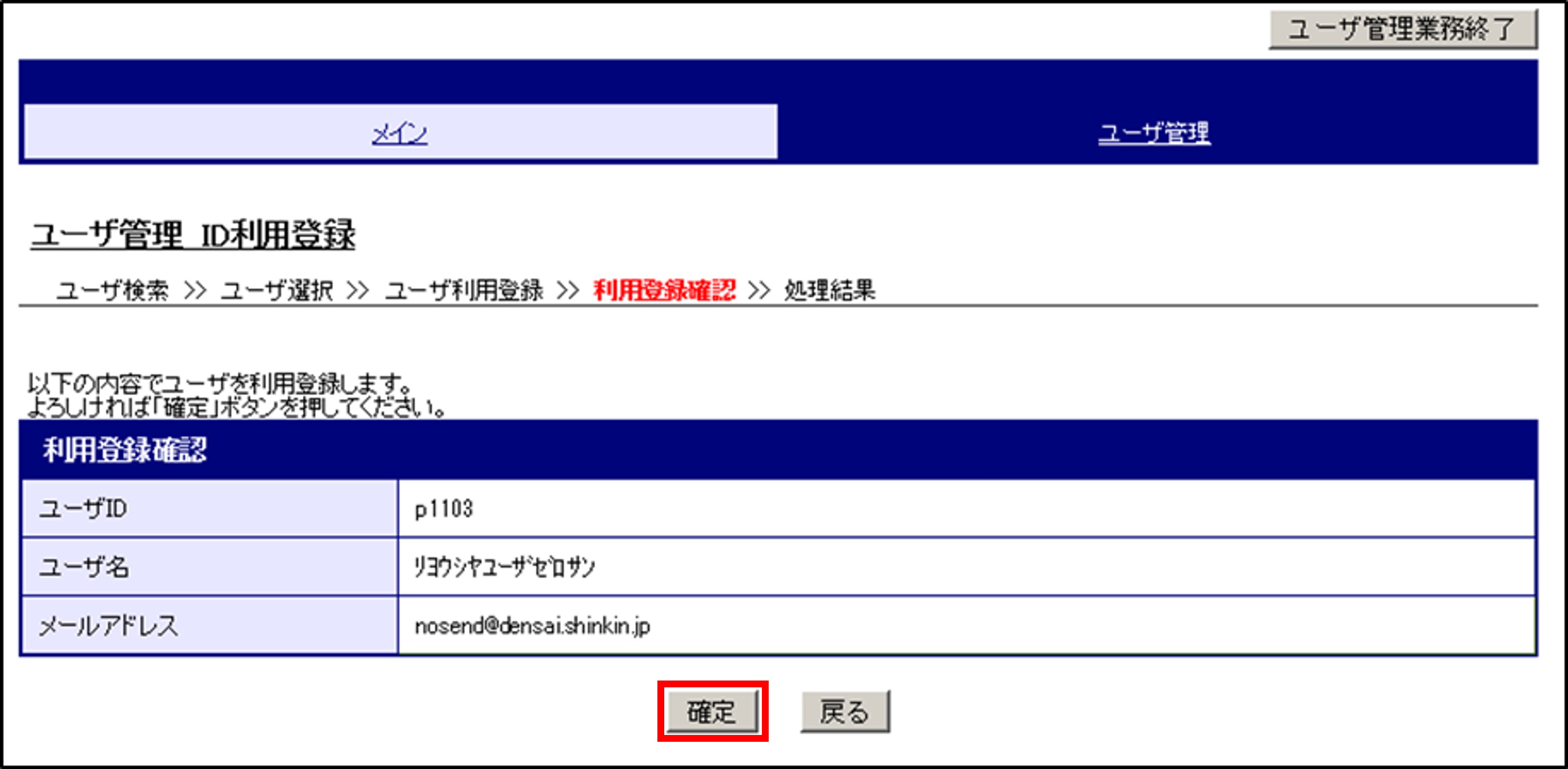
ユーザ情報を確認し、[確定]ボタンをクリック
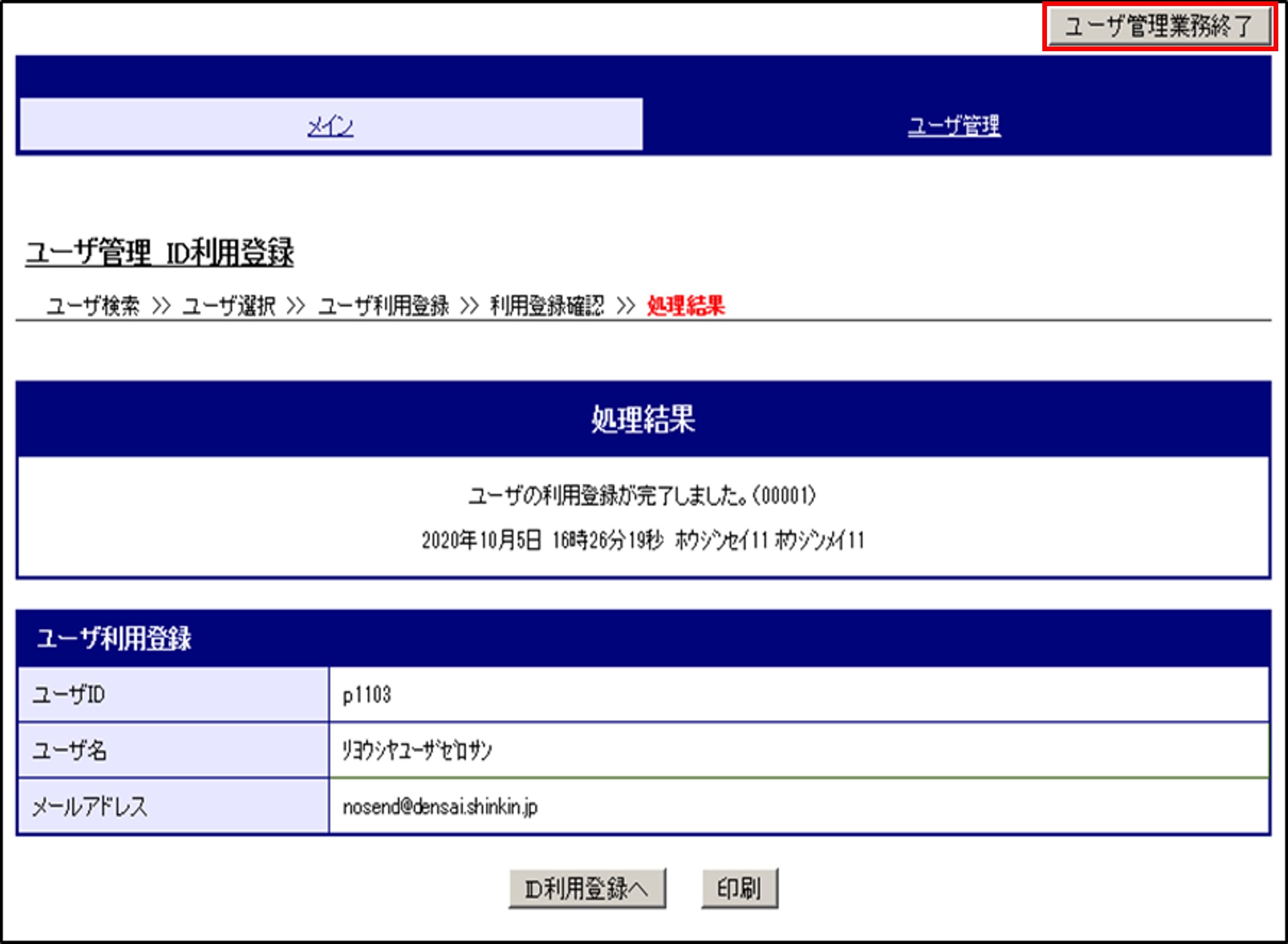
[ユーザ管理業務終了]ボタンをクリック
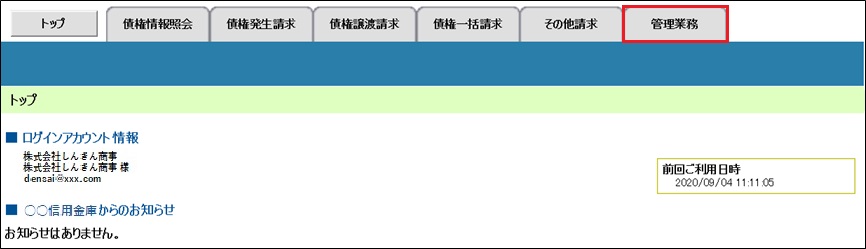
登録した一般ユーザを利用できるようにするため、「ユーザ更新」を行って最新の状態にします。
[管理業務]タブをクリック
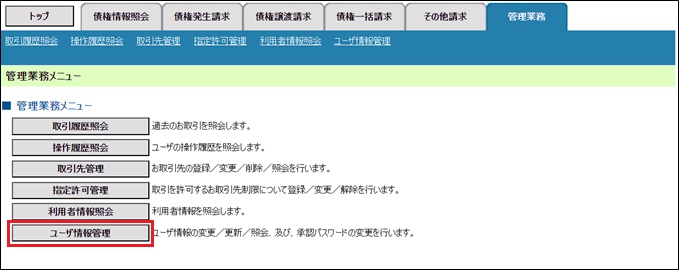
[ユーザ情報管理]ボタンをクリック
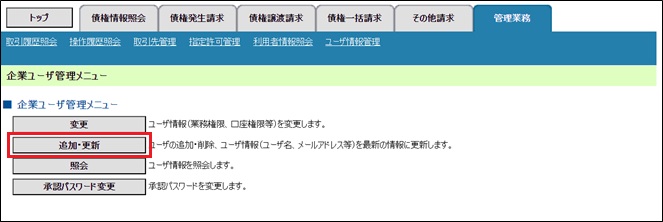
[追加・更新]ボタンをクリック
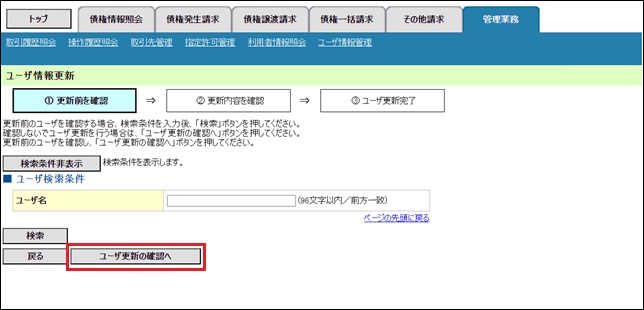
ユーザ検索条件は入力せずに、そのまま[ユーザ更新の確認へ]ボタンをクリック
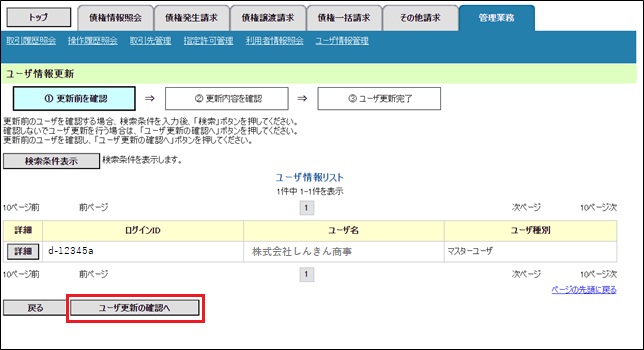
登録したユーザ情報を確認
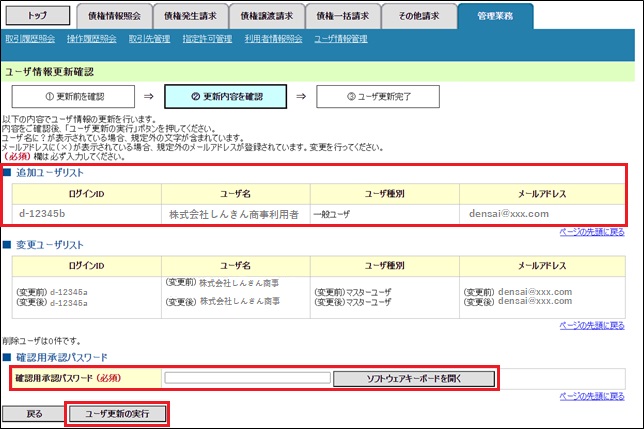
マスターユーザの承認パスワードを入力し、「ユーザ更新の実行」ボタンをクリック
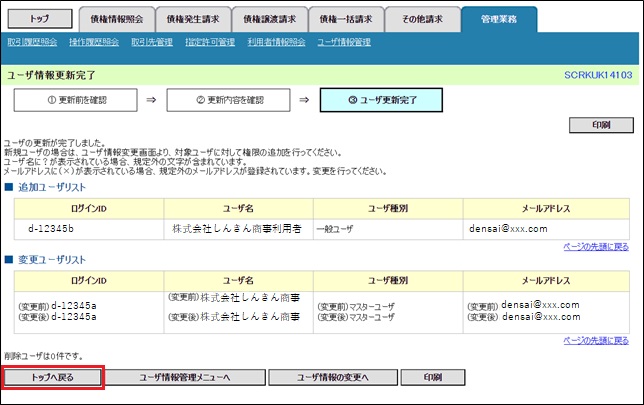
「トップへ戻る」ボタンをクリック
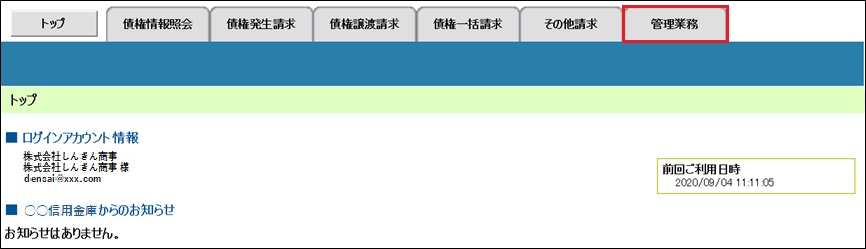
管理業務メニューから、一般ユーザが取引できる取引権限および口座権限を設定します。
「管理業務」タブをクリック
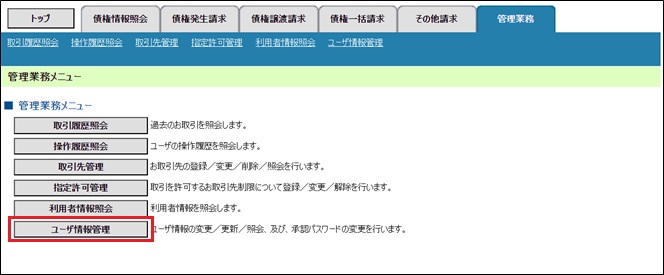
「ユーザ情報管理」ボタンをクリック
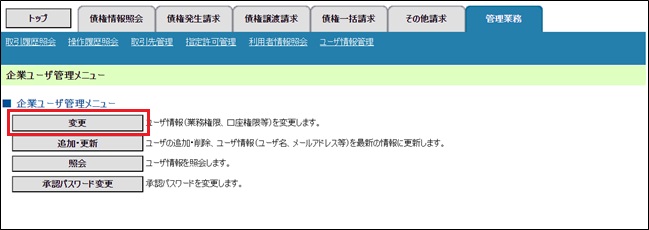
「変更」ボタンをクリック
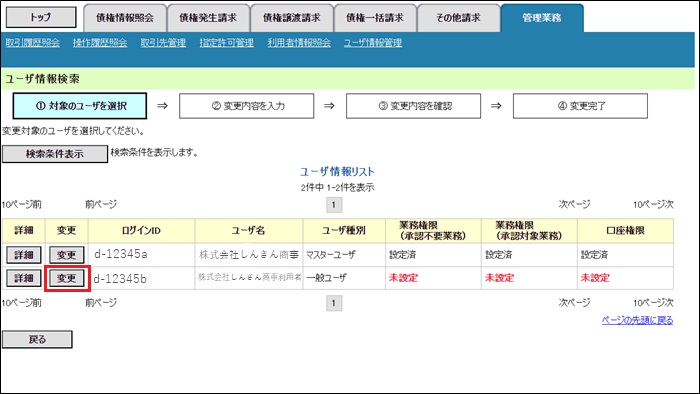
取引権限を設定する一般ユーザの「変更」ボタンをクリック
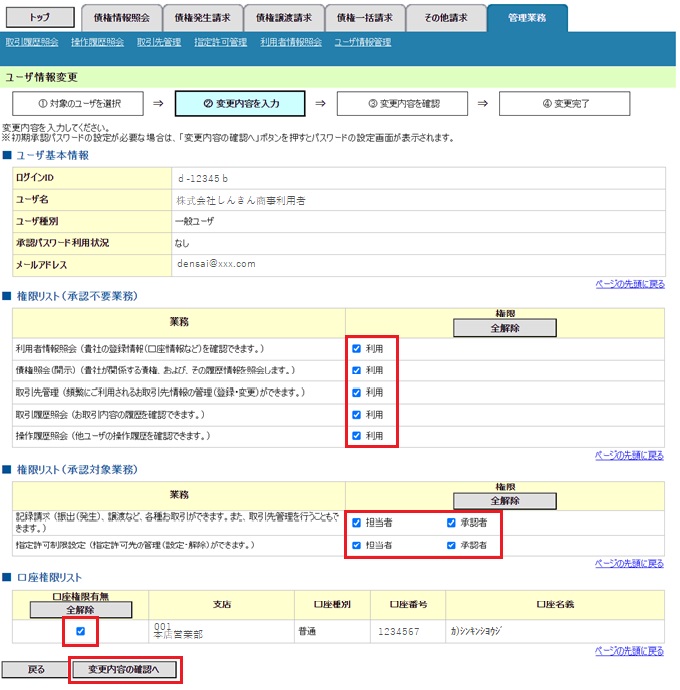
利用する業務および口座をチェックし、「変更内容の確認へ」ボタンをクリック
① 「承認不要業務」は、担当者と承認者の区別がなく、承認の必要がない業務です。
ユーザが利用する業務をチェックします。
② 「承認対象業務」は、承認の必要がある業務です。
ユーザが取引の仮登録を行う場合は、「担当者」をチェックします。
ユーザが取引の仮登録を承認する場合は、「承認者」をチェックします。
※ 仮登録から承認までを同一ユーザで行いたい場合は、両方をチェックします。
③ 利用する口座をチェックします。
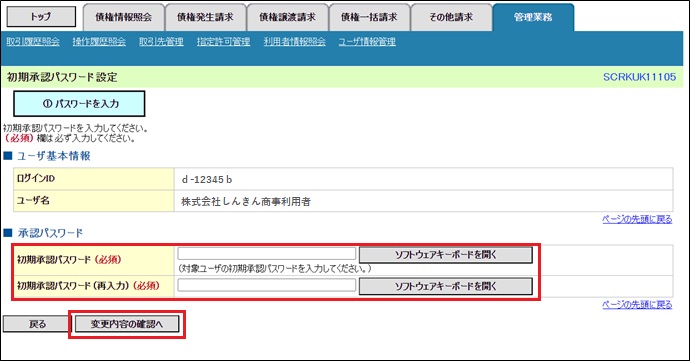
一般ユーザが初回のみ入力する承認パスワードを2回入力し、「変更内容の確認へ」ボタンをクリック
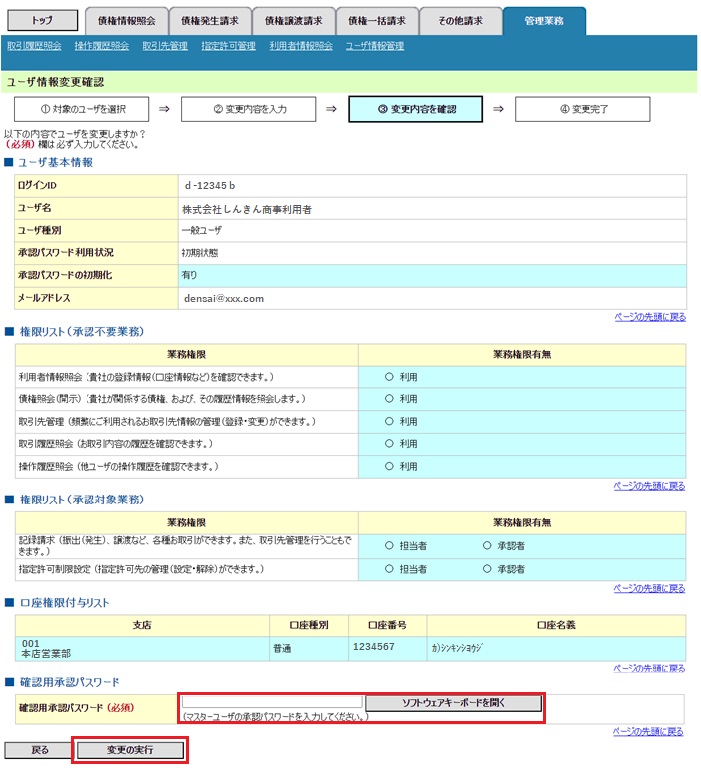
マスターユーザの承認パスワードを入力し、「変更の実行」ボタンをクリック
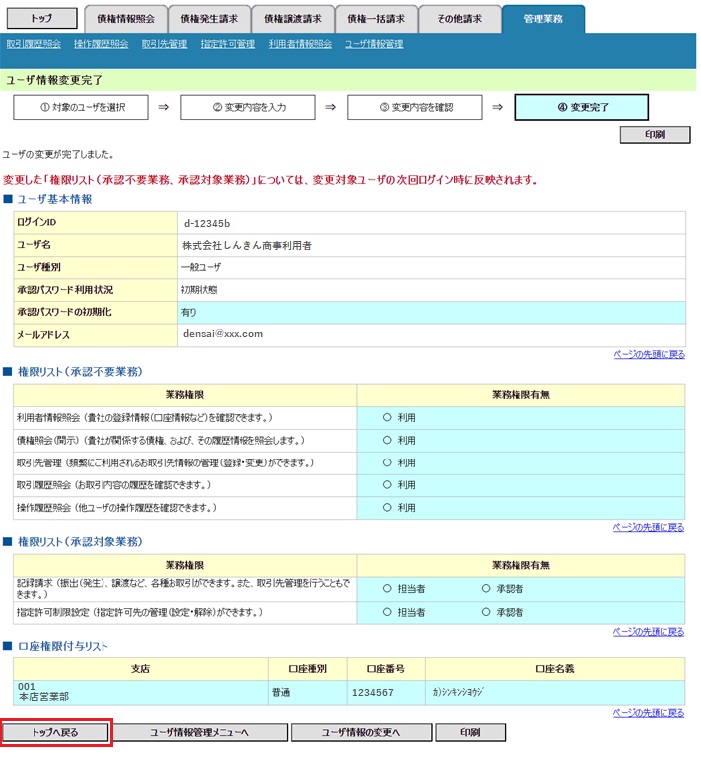
「トップへ戻る」ボタンをクリック
以上で、システムを複数名で利用するための一般ユーザの作成手順は終了です。
